|
|
첨부 파일을 편집할 수 있도록 CAD 문서 또는 동적 문서가 체크 아웃되어야 하거나 업로드된 캐시 객체 또는 로컬 캐시 객체여야 합니다.
|
|
|
첨부 파일을 편집할 수 있도록 CAD 문서 또는 동적 문서가 체크 아웃되어야 하거나 업로드된 캐시 객체 또는 로컬 캐시 객체여야 합니다.
|
|
열
|
설명
|
|
(작업 상황)
|
저장 시 커미트될 변경 내용에 대한 상황 아이콘을 표시합니다.
|
|
(객체 유형 표시기)
|
파일 형식을 나타내는 아이콘을 표시합니다.
|
|
파일 이름
|
첨부 파일의 이름을 표시합니다.
|
|
상황
|
컨텐트에 최신 속성, 링크 및 CAD 문서나 동적 문서의 주요 컨텐트가 적용되었는지 여부를 표시합니다.
|
|
자동으로 다운로드
|
주요 컨텐트 파일을 다운로드할 때 첨부 파일도 다운로드하도록 설정되었는지 여부를 표시합니다(동적 문서에는 적용되지 않음).
|
|
범주
|
첨부 컨텐트의 카테고리 및 주요 컨텐트의 상태가 발전해 나가는 과정에서 그에 따른 파일의 동작을 결정합니다.
|
|
파일 크기
|
첨부 파일의 크기를 표시합니다.
|
|
최종 수정 날짜
|
첨부 파일이 업데이트된 시간 및 날짜를 표시합니다.
|
|
수정자
|
첨부 파일을 수정할 마지막 사용자의 사용자 이름을 표시합니다.
|
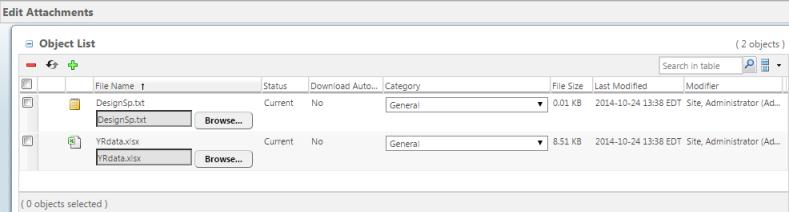
 가 표시됩니다.
가 표시됩니다.• 브라우저가 Microsoft Internet Explorer 10 이상인 경우 첨부 파일 추가 아이콘 • 끌어서 놓기는 브라우저나 사용 중인 버전에 상관없이 Microsoft Internet Explorer 10 이상에서 지원되지 않으며 내장 브라우저에 대해서도 지원되지 않습니다. |
첨부 파일에 지정된 범주는 다음을 결정하는 데 중요한 역할을 합니다. • 주요 컨텐트 또는 속성이 수정될 경우 해당 첨부 파일이 오래됨으로 설정되는지 여부 • 주요 컨텐트가 다운로드된 경우 해당 첨부 파일 컨텐트를 다운로드할지 여부 |
 가 작업 상황 열에 나타납니다.
가 작업 상황 열에 나타납니다.선택된 파일이 첨부 파일 편집 창을 마지막으로 저장한 이후에 추가된 경우 해당 파일은 객체 목록에서 즉시 제거됩니다. |
 가 작업 상황 열에 나타납니다.
가 작업 상황 열에 나타납니다.